
Инсталирање Виндовс КСП са УСБ флеш уређаја не ради, користио сам све врсте програма, укључујући УлтраИСО, припремам дистрибуциони комплет са оперативним системом, постављам боот са УСБ флеш погона у БИОС-у, како је написано на вашој веб локацији, а када се поново покренете, цртица у горњем левом углу трепће на позадини црног екрана екран и то је то.
Без потписа.
Оно што једноставно нисам урадио, не могу да инсталирам оперативни систем на свој нетбоок, зашто сам једноставно срушио стари, сада ми се чак чини да инсталирајте Виндовс КСП то уопште није могуће са флеш погона, користио сам различите програме и у основи се у почетној фази инсталације појављује прозор на црном екрану са текстом „инф-датотека тктсетуп.сиф оштећена или недостаје, стање 18. Инсталација се не може наставити. Притисните било који тастер за излазак.“ Можда можеш рећи.Сергеи.
Инсталирање Виндовс КСП са УСБ флеш уређаја
Дошла су ова писма и на њих се мора одговорити, а осим тога имали смо један занимљив случај на послу.
- Напомена: Недавно је објављен нови чланак на нашој веб локацији - како инсталирати Виндовс КСП помоћу ажурираног програма ВинСетупФромУСБ 1.3, тако да имајте на уму да ако овде не успете, можете се обратити на њега.
- Такође су вам потребне информације о томе како да направите флеш уређај са више покретања који садржи три оперативна система: Виндовс КСП, Виндовс 7 и Виндовс 8!
- УСБ флеш уређај мора бити повезан на УСБ 2.0 прикључак, јер Виндовс КСП не подржава УСБ 3.0 (портови су обично обојени плавом бојом).

Тип је купио нетбоок од наше компаније, посебно без оперативног система, кажу да је јефтинији и у ствари је тако. Приликом куповине наговестио је да може да користи било који Виндовс на Интернету и инсталира га са флеш диска и на било који рачунар. За вас, драги пријатељи, преводим (преузмите на Интернету било који оперативни систем и сами га инсталирајте). Узео сам куповину и отишао. Постоје такви занатлије, не кажем ништа, али нисам морао да преплавим (раштркам речи).
Долази за два дана, очи су му црвене, вероватно није спавао, инсталирао је Виндовс - наговестио је мој колега. Тип више није био толико самоуверен и рекао је да не може да инсталира Виндовс КСП са флеш уређаја, вероватно је неисправан нетбоок, имамо добар тим, почели су да питају које програме користи, испоставило се да их има много. Они су предложили да, пре свега, треба да користите лиценцирану изградњу Виндовс-а и припремите дистрибутивни програм ПЕ Буилдер. Овај програм је јако добар, нема шта да кажем, ја га и сам користим, само што ће се нашем купцу тешко носити с њим. Ситуацију смо оставили другачије и верујте ми, метода тестирана више пута, наш чланак је такође о њему.
Пре свега, наравно, морате да користите оригиналне верзије МСДН-а за Виндовс КСП СП3, које нико није мењао. Једино што се може променити је да интегришете Сата погонитељ у скупштину (прочитајте наш чланак Интегрисање Сата драјвера у дистрибуцију) и опет понављам, боље је да то урадите сами.
- Напомена: Морате погледати параметар Цонфигуре САТА Ас у БИОС-у, могуће вредности су: Стандард ИДЕ, РАИД, АХЦИ, ако имате модеран ИДЕ / САТА контролер ИДЕ, можете прескочити дигресију интегрисањем АХЦИ управљачких програма, али ако АХЦИ, прочитајте даље.
Интеграција Сата управљачких програма у дистрибуцију Виндовс КСП неопходна је ако имате прилично нов нетбоок чија матична плоча има Интел АХЦИ контролер. АМД, Интел, ЈМицрон, Марвелл, итд..
- Напомена: ако се припремите за изградњу Виндовс КСП без управљачких програма за АХЦИ контролере, на самом почетку инсталације оперативног система видећете поруку о грешци.
Друго, имам оригиналну Виндовс КСП слику, али пре него што је користим, морам да интегришем АХЦИ управљачке програме у њу. Данас је на свим матичним плочама са САТА ИИ и САТА ИИИ контролером тврдог диска (односи се на десктоп рачунаре као и на лаптоп рачунаре) примењена савремена АХЦИ технологија чврстог диска. Ова технологија је изумљена много касније од саме Виндовс КСП, што значи да у оригиналној КСП дистрибуцији нема посебних управљачких програма за АХЦИ контролере, такви драјвери су само у оперативном систему Виндовс 7. Када инсталирате Виндовс КСП на нови рачунар, случај ће завршити плавим екраном или ако инсталациони систем КСП неће видети чврсти диск . Шта да радим?
Пре него што пробате инсталирајте Виндовс КСП са флеш уређаја треба:
Ја сам за прву опцију - интегрирајте управљачке програме АХЦИ контролера у склоп Виндовс КСП-а, замислите ситуацију, у системској јединици постоје два тврда диска, један има Виндовс 7 или Виндовс 8, а други има Виндовс КСП. Инсталирали сте Виндовс 7 или Виндовс 8 на било кога коме је омогућен АХЦИ, а Виндовс КСП са омогућеним ИДЕ. Дакле, радили сте у оперативном систему Виндовс 8, затим вам је био потребан Виндовс КСП, поново сте покренули систем, ушли у УЕФИ БИОС и укључили стари ИДЕ режим, иначе се Виндовс КСП неће покренути и пребацити се на плави екран са СТОП грешком 0к0000007Б, а затим ући у Виндовс 8 опет морате ући у УЕФИ БИОС и укључити АХЦИ режим и тако стално, како они кажу - то морате. Интегришемо АХЦИ управљачки програм у Виндовс КСП склоп и у УЕФИ БИОС ћемо пребацити боот само са тврдог диска који нам је потребан са инсталираним Виндовс КСП или Виндовс 8.
Интегрисање управљачких програма АХЦИ контроле у Виндовс КСП верзију
Пре свега, узимамо ЦД са Виндовс КСП или можда имате слику система Виндовс КСП.
Направите фасциклу на радној површини и назовите је Виндовс КСП, а затим све датотеке са ЦД-а са Виндовс КСП, копирајте у ову мапу. Ако имате ИСО слику система Виндовс КСП, отворите је помоћу бесплатног (за личну употребу) програма ДАЕМОН Тоолс Лите 4 и такође копирајте све дистрибуционе датотеке у мапу која се зове Виндовс КСП. Све готово.
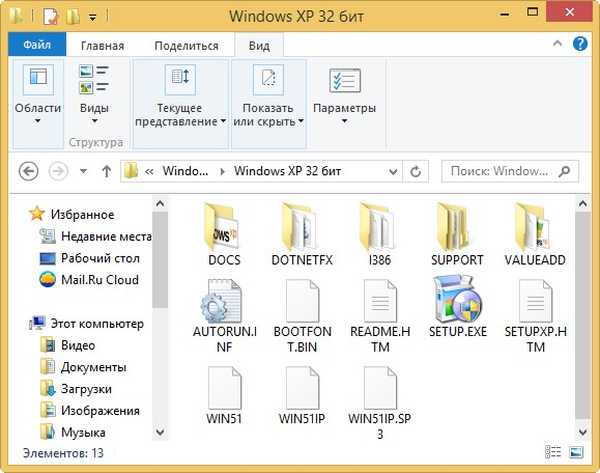
Идите на осзоне.нет, линк
хттп://форум.осзоне.нет/тхреад-135321.хтмл
региструјте се тамо и преузмите МассСтор архиву са управљачким програмима за све најчешће АХЦИ контролере: Интел, АМД, ЈМицрон, Марвелл, нФорце, СиС и ВИА. Ако имате 32-битни оперативни систем, који у већини случајева преузме одговарајући пакет МассСтор_к86_12.9.18.рар, ако је 64-битни, онда други МассСтор_к64_12.9.18.рар. Преузели су.
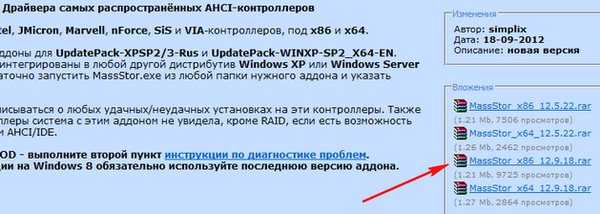
Распакујте архиву МассСтор_к86_12.9.18.рар и покрените МассСтор.еке датотеку,

Отвориће се прозор Екплорер-а, у њему морате навести фасциклу са Виндовс КСП датотекама и кликните на ОК.
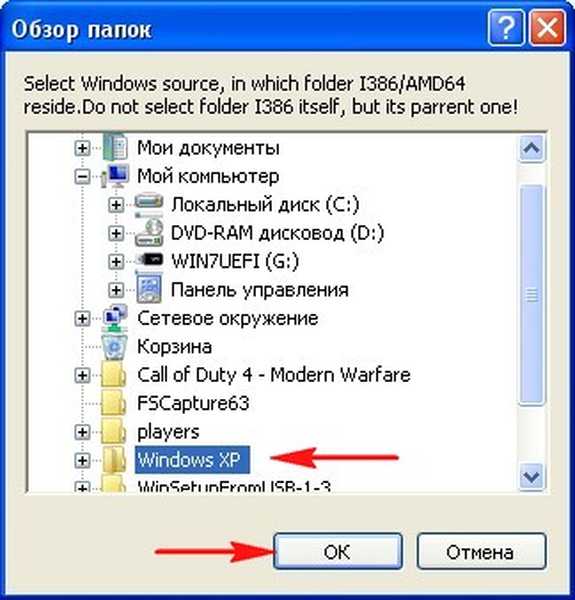
Интеграција САТА управљачких програма траје неколико секунди, кликните на дугме У реду.

Креирање покретачког УСБ флеш уређаја Виндовс КСП
Идите на службену страницу програма ВинСетупФромУСБ
Изаберите ВинСетупФромУСБ1.3.еке (22 МБ).
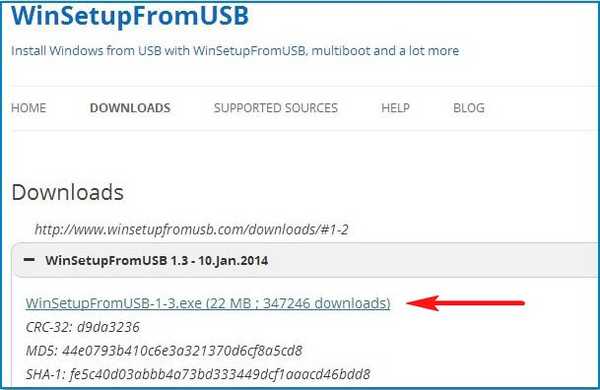
Преузмите, распакујте и покрените наш програм. Ја сам у Виндовс 8 64-битном оперативном систему. Наш програм ВинСетупФромУСБ може радити и у 32-битним оперативним системима и у 64-битним оперативним системима. Да бисте покренули ВинСетупФромУСБ у Виндовс 8 64-битном програму, двапут кликните на датотеку ВинСетупФромУСБ_1-3_к64.еке.
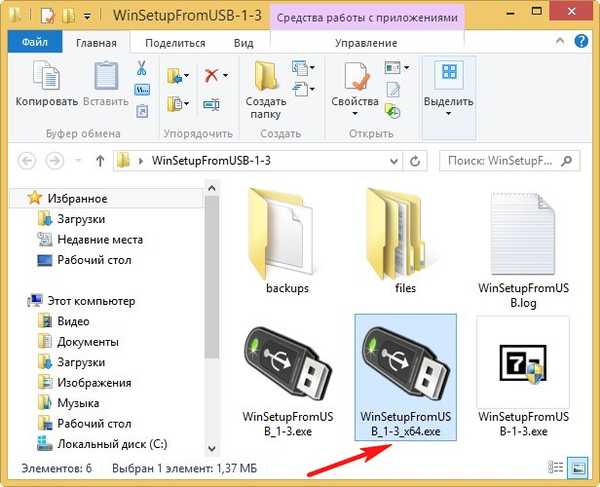
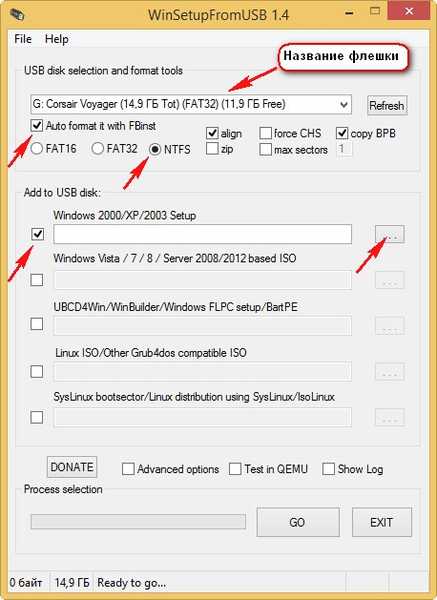
У Екплорер-у морате да одредите унапред припремљену фасциклу са 32-битним дистрибуцијским датотекама за Виндовс КСП.
Ако имате инсталациони диск са Виндовс КСП 32, отворите га и копирајте све датотеке садржане у фасциклу и именовајте је на пример Виндовс КСП. Ако имате ИСО КСП слику, отворите је, на пример, у бесплатном (за личну употребу) ДАЕМОН Тоолс Лите 4 програму и такође копирајте све датотеке за дистрибуцију Виндовс КСП у мапу.
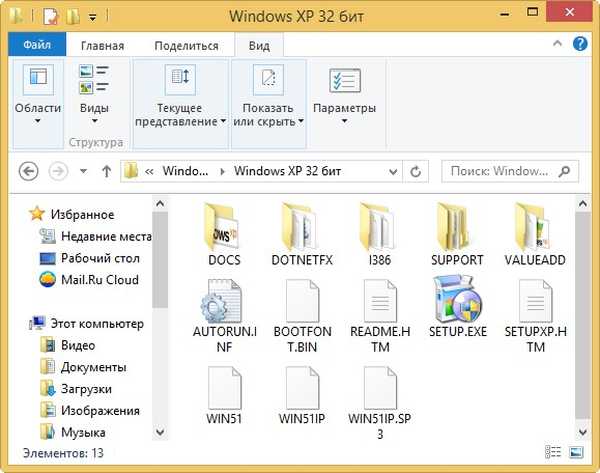
Дакле, у фасцикли са датотекама Виндовс КСП 32 бита кликните ОК.
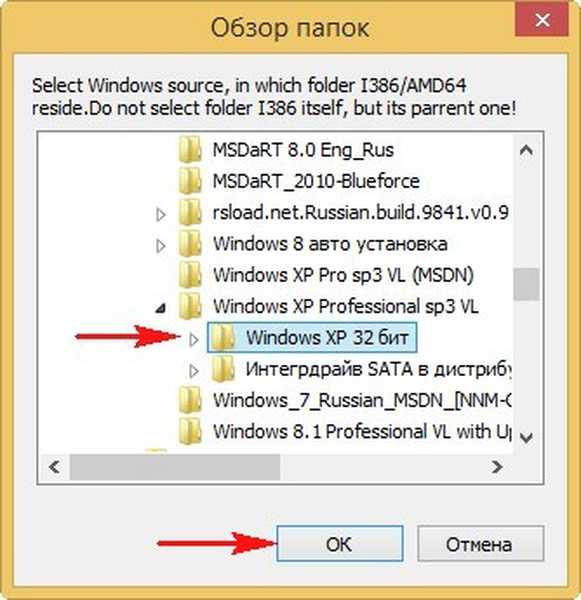
Прихватамо уговор о лиценци.
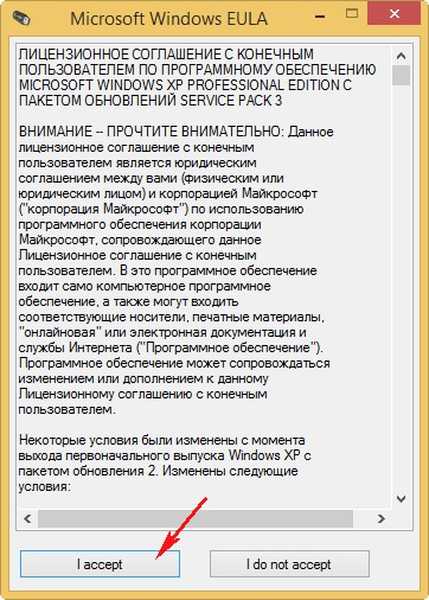
Притисните тастер ГО
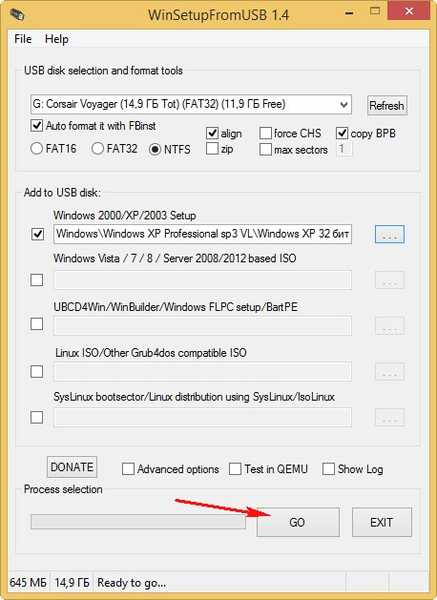
Да
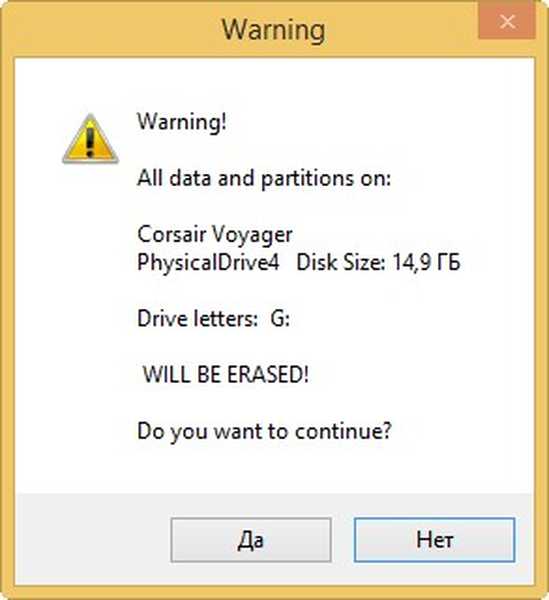
Да
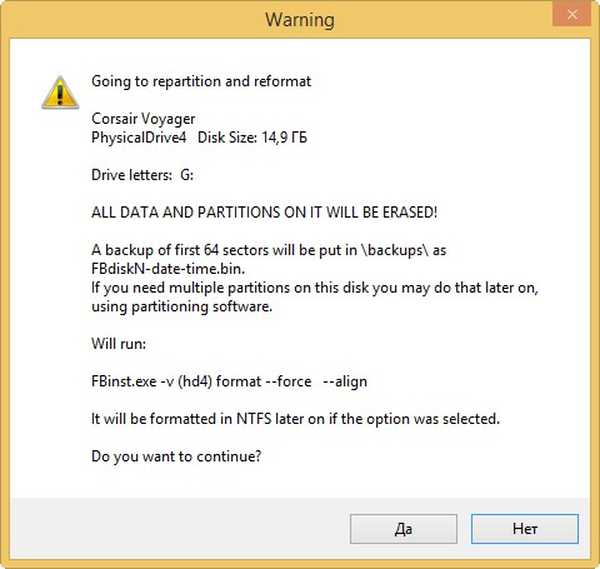
и започиње прва фаза креирања мултибоот флеш уређаја, који се успешно завршава.
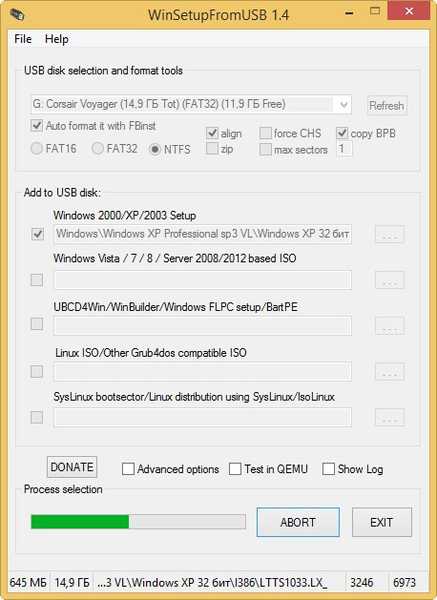
Ок Спремни систем за Виндовс КСП 32 бит.
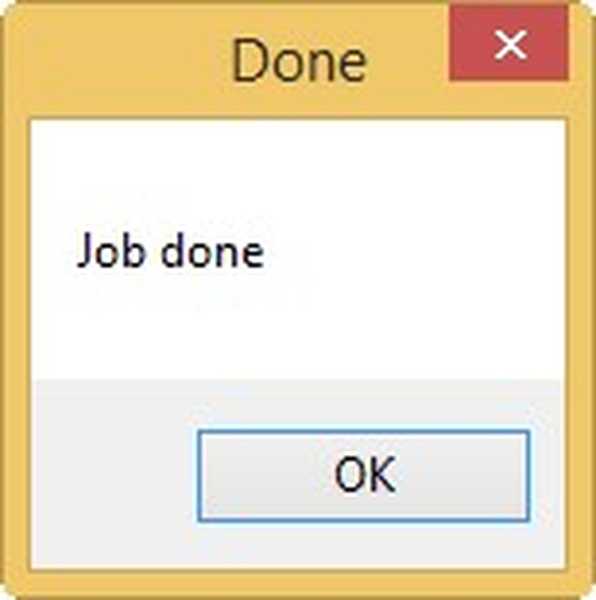
Ако ћете сада уклонити УСБ флеш уређај са УСБ порта вашег рачунара, користите безбедно уклањање уређаја као и ја.
 Можемо уклонити наш флеш диск
Можемо уклонити наш флеш диск  Добио сам исту грешку, нисте сами "датотека тктсетуп.сиф инф је оштећена или недостаје, стање 18. Инсталација се не може наставити. Притисните било који тастер да изађете" можемо доћи када користимо УлтраИСО програм, добро је инсталирати Виндовс 7 са њим.
Добио сам исту грешку, нисте сами "датотека тктсетуп.сиф инф је оштећена или недостаје, стање 18. Инсталација се не може наставити. Притисните било који тастер да изађете" можемо доћи када користимо УлтраИСО програм, добро је инсталирати Виндовс 7 са њим.  Затим уметните дрхтавим и мокрим рукама од узбуђења, УСБ флеш уређај у УСБ порт рачунара, лаптопа и нетбоока, а затим ако не знамо како да подесимо покретање система са УСБ флеш уређаја, прочитали смо: Како ставити боот са УСБ флеш уређаја, а затим покренути систем са УСБ флеш уређаја у БИОС-у.
Затим уметните дрхтавим и мокрим рукама од узбуђења, УСБ флеш уређај у УСБ порт рачунара, лаптопа и нетбоока, а затим ако не знамо како да подесимо покретање система са УСБ флеш уређаја, прочитали смо: Како ставити боот са УСБ флеш уређаја, а затим покренути систем са УСБ флеш уређаја у БИОС-у.  Па, ок, у БИОС-у су све поставили како треба, поново се покрећемо и видимо Груб4Дос прозор за покретање, а он каже да је у њему подешавање Виндовс 2000 / КСП / 2003, не дирамо ништа,
Па, ок, у БИОС-у су све поставили како треба, поново се покрећемо и видимо Груб4Дос прозор за покретање, а он каже да је у њему подешавање Виндовс 2000 / КСП / 2003, не дирамо ништа, 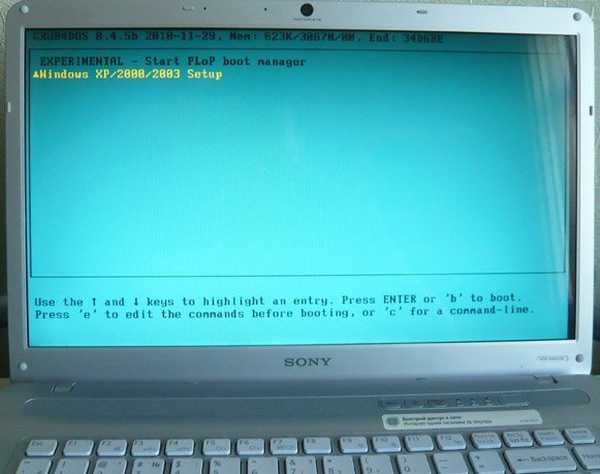 проћи десет секунди, појави се још један прозор Први део подешавања Виндовс КСП Профессионал СП3 из дела 0, овде се ништа не сме мењати, проћи ће десет секунди и процес инсталације Виндовс КСП започиње.
проћи десет секунди, појави се још један прозор Први део подешавања Виндовс КСП Профессионал СП3 из дела 0, овде се ништа не сме мењати, проћи ће десет секунди и процес инсталације Виндовс КСП започиње. 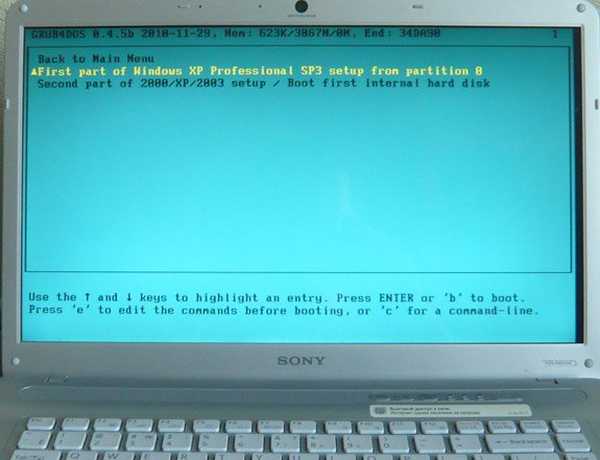 Напомена: врло је ретко да у другом прозору, уместо првог дела програма Виндовс КСП Профессионал СП3 из подела 0, постављен је други део 2000 / КСП / 2003 подешавања / Покрените први унутрашњи чврсти диск, на то треба да обратите пажњу користећи стрелице. на тастатури поставите по потреби и притисните Ентер јер је прерано за покретање са тврдог диска. Надаље, као што је случај са уобичајеном инсталацијом Виндовс КСП-а, можете прочитати Инсталирање Виндовс КСП-а, али једно, али након прве фазе инсталације и поновног покретања, опет ћете видјети ова два зелена прозора Груб4Дос, рачунар би аутоматски требао прећи у другу фазу, не морате ништа да мијењате, али понекад у другом прозору морате ручно подесити, сада је други део 2000 / КСП / 2003 подешавања / дижите први унутрашњи чврсти диск. Друга фаза инсталирања Виндовс КСП, преузимање се одвија са скоро инсталираног оперативног система, који се налази на чврстом диску.
Напомена: врло је ретко да у другом прозору, уместо првог дела програма Виндовс КСП Профессионал СП3 из подела 0, постављен је други део 2000 / КСП / 2003 подешавања / Покрените први унутрашњи чврсти диск, на то треба да обратите пажњу користећи стрелице. на тастатури поставите по потреби и притисните Ентер јер је прерано за покретање са тврдог диска. Надаље, као што је случај са уобичајеном инсталацијом Виндовс КСП-а, можете прочитати Инсталирање Виндовс КСП-а, али једно, али након прве фазе инсталације и поновног покретања, опет ћете видјети ова два зелена прозора Груб4Дос, рачунар би аутоматски требао прећи у другу фазу, не морате ништа да мијењате, али понекад у другом прозору морате ручно подесити, сада је други део 2000 / КСП / 2003 подешавања / дижите први унутрашњи чврсти диск. Друга фаза инсталирања Виндовс КСП, преузимање се одвија са скоро инсталираног оперативног система, који се налази на чврстом диску.То је у основи то. Сретно вам.
Ознаке за чланак: Виндовс КСП Инсталирајте Виндовс Фласх











